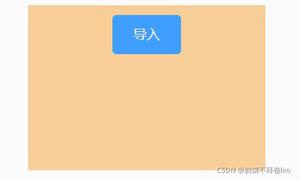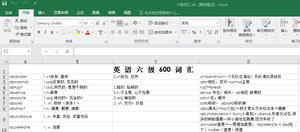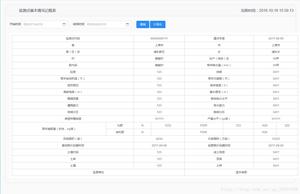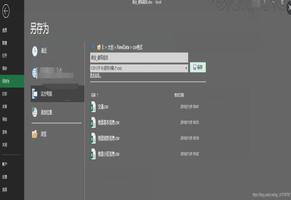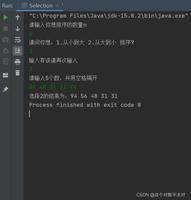【office办公教程】Excel按颜色排序数据
如果使用单元格颜色或字体颜色手动或有条件地格式化表格列,您还可以按这些颜色进行排序。
步骤1 : 点击 DATA 标签。
第2步 : 点击排序&中的排序。过滤组。出现排序对话框。
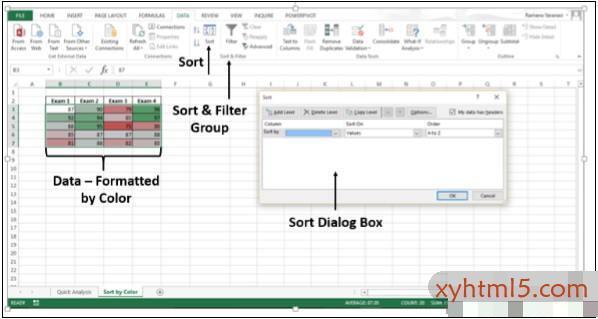
第3步 : 在列选项下,在排序依据框中,选择要排序的列。例如,点击考试2,如下图所示。
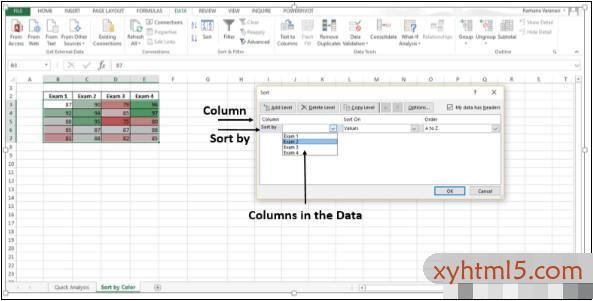
第4步 : 在主题排序下,选择排序类型。要按单元格颜色排序,请选择单元格颜色。要按字体颜色排序,请选择字体颜色。
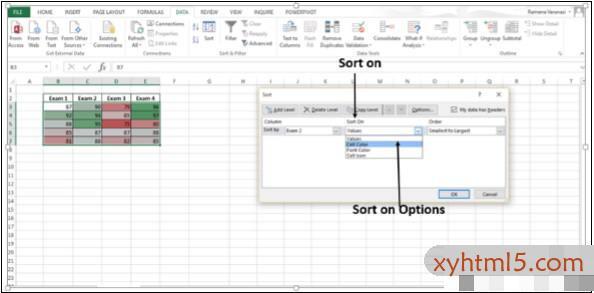
第5步 : 单击选项单元格颜色。
步骤6 : 在订单下,单击按钮旁边的箭头。显示该列中的颜色。
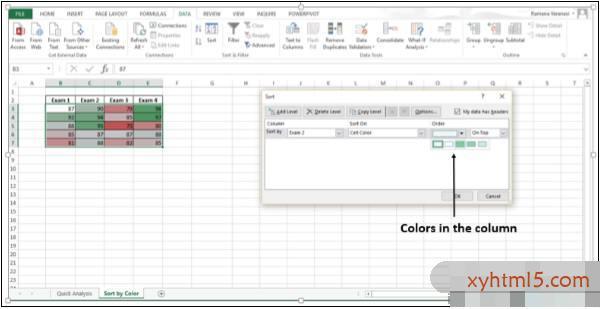
第7步 : 您必须为每个排序操作定义所需的顺序,因为没有默认排序顺序。要将单元格颜色移到顶部或左侧,请选择在顶部进行列排序,并选择在左侧进行行排序。要将单元格颜色移到底部或右侧,请选择底部进行列排序,然后选择右侧进行行排序。

以上是 【office办公教程】Excel按颜色排序数据 的全部内容, 来源链接: utcz.com/a/128047.html